A modern weboldalak tele vannak különféle animációs effektekkel. Legtöbbjük flash technológiával készül, és sokukat nem is olyan nehéz végrehajtani. Használja őket webhelye díszítésére. Hogyan lehet ezt megtenni?
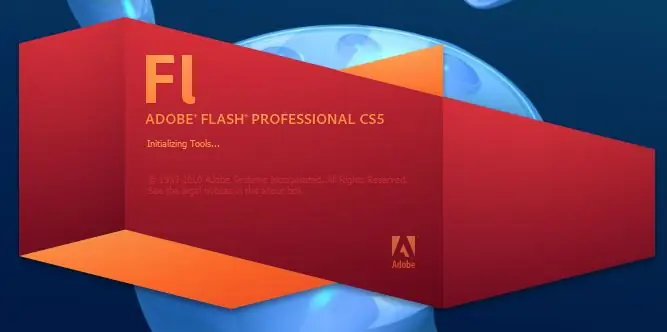
Szükséges
Adobe Flash CS5
Utasítás
1. lépés
Hozza létre a "Pattogó betűk" effektust. Ehhez írja be a kívánt szöveget, konvertálja azt Movie Clip formátumba. Bontsa a szöveget külön betűkre / szimbólumokra, ehhez nyomja meg a Ctrl + B billentyűkombinációt. A szöveget betűkre osztjuk, majd az egyes betűket külön rétegbe helyezzük át. Ehhez válassza ki a kívánt betűt, kattintson rá a jobb gombbal, és válassza a Terjesztés rétegekhez parancsot.
2. lépés
Nyissa meg a Mozgásminta könyvtárat, válassza ki a visszapattanó-3D mintát, majd kattintson az Alkalmaz gombra. Ezután dolgozzon a mozgásszabályzóval, mozgasson minden animációs elemet néhány képkockával az előzőtől. Annak megakadályozására, hogy a betűk a helyükre kerülés után eltűnjenek, adjon kereteket a végéhez. Kattintson jobb gombbal az animációra, és válassza az Átalakítás képkockára animációra lehetőséget. Minden rétegnél nyomja meg az F5 billentyűt. A vaku hatás készen áll.
3. lépés
Tegye a szöveg elhalványulását a képernyőről. Ehhez válassza a "Szöveg" eszközt, írja be a jelenet bármely szavát vagy mondatát. Ezután válassza ki, hívja meg a helyi menüt, válassza a Szétválasztás elemet, majd alakítsa át az egyes betűket szimbólummá, ehhez nyomja meg az F8 billentyűt. Adjon minden betűnek más nevet. Jelölje ki a jelenet összes betűjét, jelölje ki a szűrőket a Tulajdonságok panelen, adjon hozzá árnyékot a vaku effektushoz.
4. lépés
Jelölje ki az összes betűt, nyissa meg rajtuk a helyi menüt, és válassza a Terjesztés rétegekhez elemet. Az idővonalon válassza ki az első betűt, és helyezzen be egy kulcsképet a tizenötös keretbe. Ezután a második betű a 30. képkockán van. Tegye ezt egymás után minden betűvel, tegyen még 15 keretet.
5. lépés
Válassza ki az idővonalat a betűkkel, válassza a Motion tween parancsot a vakueffektus létrehozásához. Ezután válassza ki a második kulcsképet. Válassza ki a betűt a színpadon, a Tulajdonságok panel Színhatás elemében válassza a Stílus opciót, válassza az Alfa parancsot ott, és állítsa az értéket 0-ra.






